电脑怎么页面截图 电脑网页如何截屏快捷键
更新时间:2024-05-13 08:48:50作者:xiaoliu
在日常使用电脑时,我们经常需要对网页进行截图,以便保存或分享信息,如何快速地对电脑网页进行截图呢?电脑截屏的操作非常简单,只需按下特定的快捷键即可完成。通过掌握这些快捷键,我们可以方便地对网页内容进行截图,提高工作效率。接下来让我们一起来了解一下电脑网页如何进行截屏的方法。
具体步骤:
1.如果是截取网页上的局部区域,首先可以利用电脑自带的截屏工具。以Win7为例,点击“开始”-“截屏工具”;
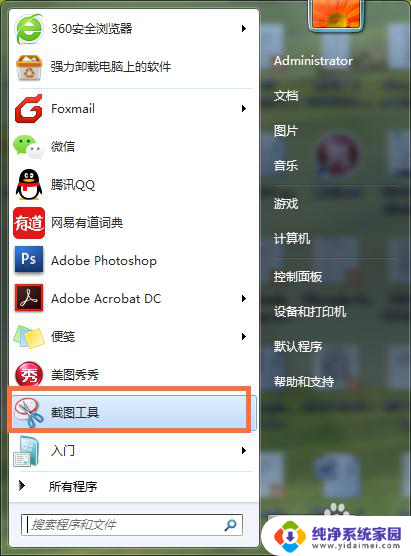
2.点击截屏工具后,会出现弹出的截图工具框。此时点击工具框里的“新建”,电脑屏幕上会出现红色的方框,用鼠标可以调整方框的大小。待方框选中想要截取的区域后,双击鼠标左键,就会完成截屏,此时电脑就会自动弹出截好的图片,复制该图片粘贴在需要的位置上即可;
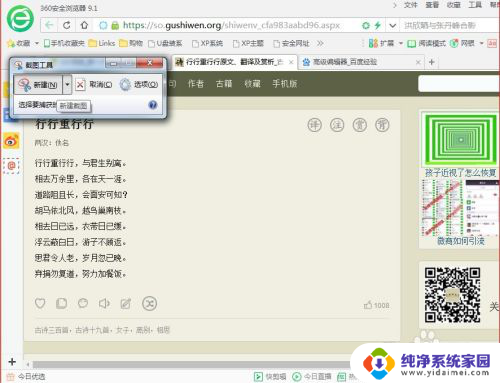
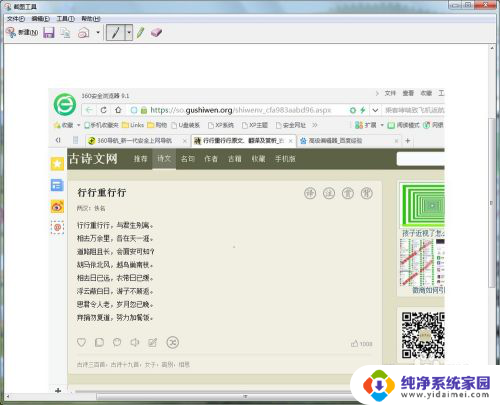
以上就是关于如何在电脑上进行页面截图的全部内容,如果有遇到相同情况的用户,可以按照以上方法来解决。
电脑怎么页面截图 电脑网页如何截屏快捷键相关教程
- 电脑怎么网页截图 电脑网页快速截屏技巧
- 如何设置电脑快捷键截图 电脑屏幕截图快捷键设置教程
- 360网页怎么截图快捷键?教你一招快速截屏!
- 电脑怎么截图快捷键全屏 电脑如何快速全屏截图并保存
- 电脑屏幕快捷键截图 电脑屏幕截图常用快捷键技巧
- 微软浏览器截图快捷键 Microsoft Edge浏览器如何进行网页截图
- 电脑画面怎么截屏? 电脑屏幕截图常用的快捷键有哪些
- 戴尔电脑截图怎么截 戴尔电脑截屏快捷键是哪个键盘按键
- 电脑网页滚动截图 新版Edge浏览器如何截取整个网页长图
- 电脑截屏怎么弄的快捷键 电脑怎么使用截图软件截屏
- 笔记本开机按f1才能开机 电脑每次启动都要按F1怎么解决
- 电脑打印机怎么设置默认打印机 怎么在电脑上设置默认打印机
- windows取消pin登录 如何关闭Windows 10开机PIN码
- 刚刚删除的应用怎么恢复 安卓手机卸载应用后怎么恢复
- word用户名怎么改 Word用户名怎么改
- 电脑宽带错误651是怎么回事 宽带连接出现651错误怎么办